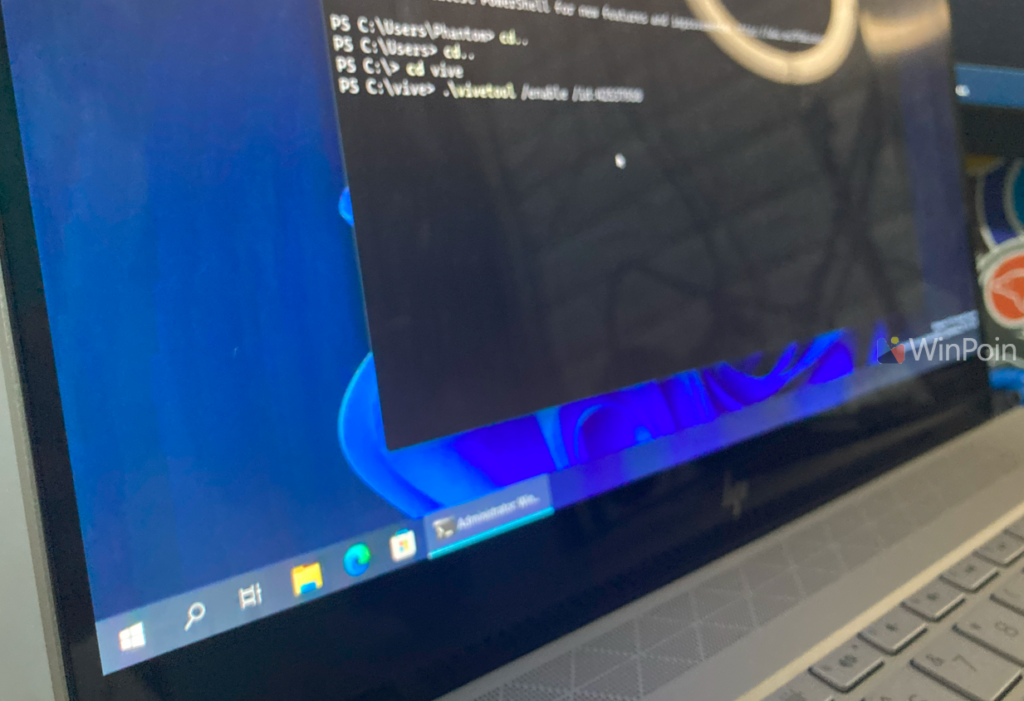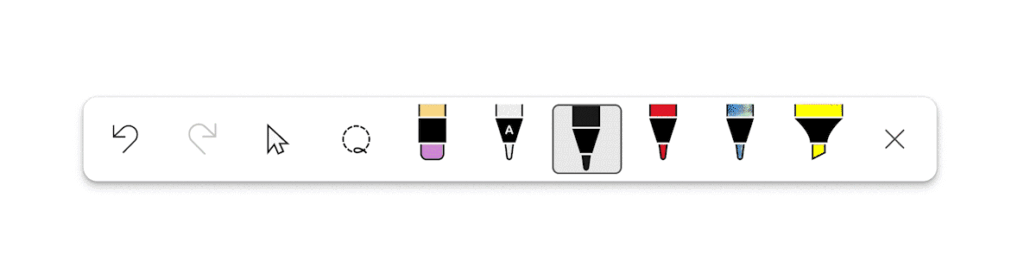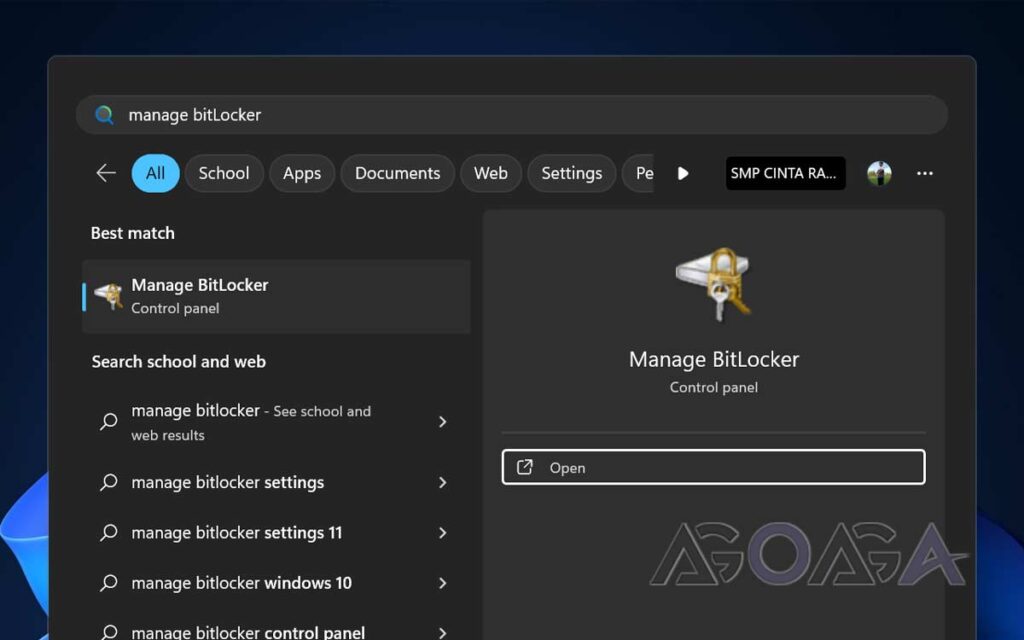Anda mungkin memerlukan ikon yang lebih besar di PC Windows 10 untuk menemukan apa yang Anda butuhkan, atau ikon yang lebih kecil agar semuanya terlihat ringkas dan teratur.
Untungnya, mengubah ukuran ikon di Windows 10 sangatlah mudah, baik di desktop, di taskbar, maupun di File Manager. Jika belum tahu caranya, ikuti langkah berikut yang disediakan oleh WinPoin:
Ubah ukuran ikon desktop
Jika ikon di desktop Anda terlalu besar atau kecil, Anda dapat dengan cepat mengubah ukurannya sesuai opsi yang tersedia.

- Pertama, klik kanan di mana saja di desktop.
- Di menu yang muncul, gerakkan mouse ke opsi “lihat”. Submenu tersebut menampilkan tiga ukuran yang tersedia yaitu besar, sedang, dan kecil.
- Cukup klik pada ukuran yang Anda inginkan.
- Siap
Ubah ukuran ikon baki
Tak hanya di desktop, kamu juga bisa mengatur ukuran ikon di taskbar di Settings, namun pilihannya hanya ada dua, normal dan kecil.

- Klik kanan ruang kosong di bilah tugas.
- Klik “Pengaturan Baki” di bagian bawah menu yang muncul.
- Nanti akan terbuka jendela Tray Settings.
- Selanjutnya Anda hanya perlu mengaktifkan dan menonaktifkan tombol atau opsi “Gunakan tombol bilah tugas kecil”.
- Siap
Ubah ukuran ikon pengelola file
Jika Anda merasa ukuran ikon di File Explorer kurang besar, Anda bisa mengubahnya juga! Anda dapat memilih dari beberapa ukuran ikon, termasuk ekstra besar, besar, sedang, atau kecil.

- Pertama, buka File Explorer. Anda juga dapat menggunakan pintasan keyboard Windows+E atau cukup klik ikon Manajer File di bilah tugas.
- Kemudian klik pada tab “Lihat”.
- Di grup “Tata Letak”, pilih ukuran ikon yang diinginkan.
- Siap.
Ada apa, cara mengubah ukuran icon di Windows 10 sangat mudah bukan?